마찬가지로, 실수로 iPhone을 분실 또는 손상시키거나 거기에서 중요한 데이터를 삭제하면 이러한 데이터는iCloud 또는 iTunes 백업매우 편리합니다.거기에서 데이터를 쉽게 복원할 수 있습니다.여기에서 iCloud 또는 iTunes(Apples 공식 백업 솔루션 기능) 및 iPhone을 iCloud 및 iTunes에 백업하는 방법에 대해 자세히 알아볼 수 있습니다.
글쎄, 이 기사에서는 특히 iOS 14 업데이트 이후에 실수로 중요한 데이터를 잃어버린 경우 iPhone을 복원하는 부분을 다룹니다.다음 단계는 iTunes 또는 iCloud 백업에서 iPhone을 복원하는 것입니다.
장치를 백업해야 합니다.
먼저 iOS 가젯에 있는 데이터를 백업해야 복원할 수 있습니다.백업은 보관하려는 중요한 문서와 응용 프로그램을 포함할 수 있을 만큼 최신 상태여야 합니다.
넘기기iCloud에백업 아이폰 , iPhone 또는 iPad에서 설정을 열고 상단에서 이름을 탭해야 합니다.이제 iCloud > 저장 공간 관리 > 백업을 탭합니다.MacBook 백업을 보려면 iTunes를 열고 상단 표시줄을 클릭한 다음 기본 설정을 선택해야 합니다.이제 장치라는 탭을 선택해야 하며 각 백업의 날짜와 시간이 표시됩니다.
가장 최근의 백업이 충분하지 않은 경우 장치를 즉시 백업하여 수정해야 합니다.
내용
톤에서 iPhone을 복원하는 방법?
넘기기iTunes帳戶백업 데이터 복원, 다음 단계를 수행해야 합니다.
참고: iPhone을 복원하기 전에 "나의 iPhone 찾기" 옵션을 꺼야 합니다.
- 데이터 백업에 사용한 PC 또는 노트북에서 iTunes를 엽니다.
- 다음으로 USB 케이블을 사용하여 iPhone 또는 iPad를 컴퓨터와 연결해야 합니다.
- 암호를 추가하거나 이 컴퓨터를 신뢰하라는 메시지가 표시되면 화면의 지시를 주의 깊게 따르십시오.
- 장치가 iTunes에 나타나면 선택하십시오.장치가 표시되지 않으면 연결을 다시 설정해야 할 수 있습니다.
- 이제 iTunes에서 "백업 복원" 옵션을 선택해야 합니다.
- 날짜와 시간을 기준으로 백업할 수 있습니다.일반적으로 최근 백업을 권장합니다.
- 복원 옵션을 클릭하면 복원이 완료될 때까지 잠시 기다려야 합니다.암호화된 백업 파일을 복원하려면 비밀번호를 입력해야 합니다.
- 장치를 다시 시작한 후 장치를 컴퓨터에 연결된 상태로 유지하고 컴퓨터와 다시 동기화될 때까지 기다려야 합니다.동기화가 완료되면 iPhone과 컴퓨터의 연결을 끊을 수 있습니다.iTunes에서 데이터를 복원하는 동안 어딘가에 멈춘 경우 Apple 공식 웹사이트를 방문하여 도움을 받을 수 있습니다.
iCloud에서 iPhone을 복원하는 방법은 무엇입니까?
iCloud 계정에 있는 모든 앱, 문서, 파일 및 미디어 파일을 백업한 경우 아래 단계에 따라 기기를 복원해야 합니다.
- 새 장치를 켭니다.Hello 화면이 나타납니다.기기를 이미 설정했다면 먼저 복구 단계를 사용하여 기기에서 모든 항목을 삭제해야 합니다.
- iCloud 백업에서 복원 옵션을 선택하기 전에 앱 및 데이터 화면에 도달할 때까지 화면 설정을 따라야 합니다.
- 다음으로 Apple ID로 iCloud 계정에 로그인해야 합니다.
- 백업을 선택합니다.각 날짜와 크기를 보고 가장 적절한 날짜와 크기를 선택하십시오.전송이 시작된 후.메시지에 최신 버전의 iOS가 필요하다는 메시지가 표시되면 화면의 단계에 따라 업데이트해야 합니다.
- Apple ID 계정에 로그인하면 앱과 구입 항목을 복원할 수 있습니다.여러 Apple ID로 iTunes 또는 App Store 콘텐츠를 구입한 경우 각 계정에 로그인해야 합니다.비밀번호를 잊어버린 경우 이 단계를 건너뛸 수 있습니다.
- 연결 상태를 유지하고 진행률 표시줄이 나타나고 완료될 때까지 기다려야 합니다.백업 크기와 네트워크 속도에 따라 진행률 표시줄을 완료하는 데 거의 XNUMX시간이 걸릴 수 있습니다.너무 일찍 WiFi 연결을 끊으면 다시 연결할 때까지 진행이 일시 중지됩니다.
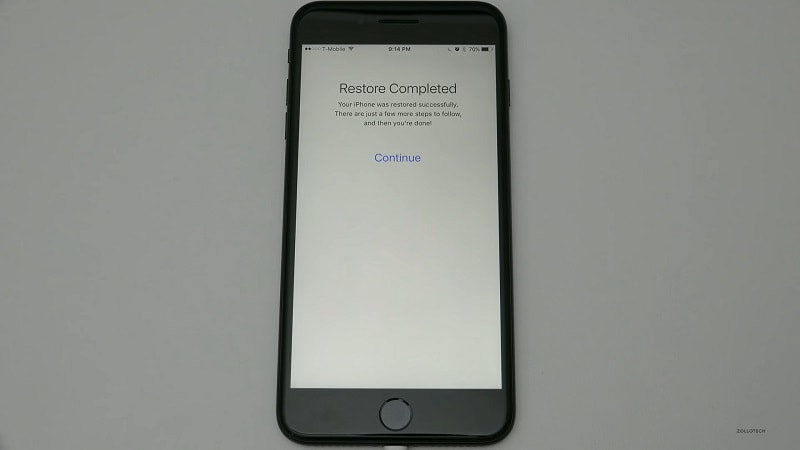
- 이제 설정을 완료하고 장치 사용을 시작해야 합니다.앱, 사진, 음악 및 기타 정보와 같은 콘텐츠는 정보의 양에 따라 앞으로 몇 시간 또는 며칠 동안 백그라운드에서 계속 복원됩니다.Wi-Fi에 연결하고 자주 전원을 켜서 프로세스를 완료하십시오.
iCloud에서 사진을 복원하는 방법
- 모든 웹 브라우저에서이동 iCloud에 .com(로그인이 필요할 수 있음).
- 클릭 사진.
- 상단에서 앨범을 클릭합니다.
- 최근 클릭 삭제 사진 앨범.
- 클릭 필요 절감的 사진.
- 클릭 다시 덮다.
두 가지 환원법을 이용하여 원하는 대로 쉽게 소자를 제작할 수 있습니다.몇 번의 클릭만으로 iOS 기기의 모든 것을 복원하고 삶을 매우 쉽게 만들 수 있습니다.번거로움 없이 기기를 업데이트할 수 있는 매력적인 방법입니다.

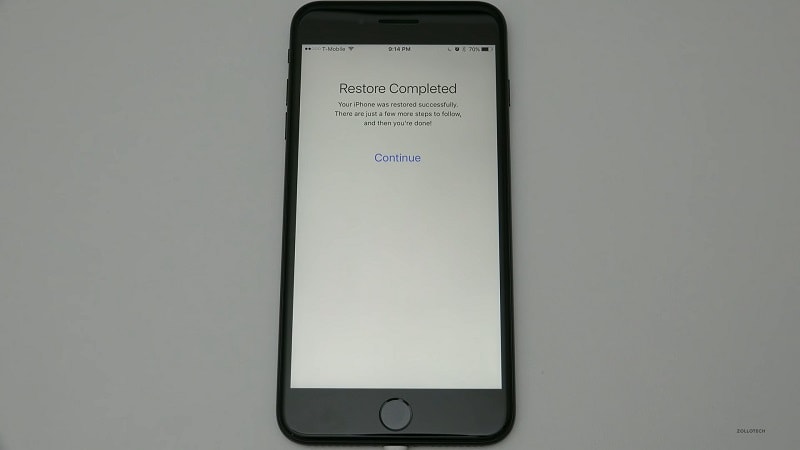
![iOS 14 업데이트 후 iPhone을 켤 수 없습니까? [4가지 솔루션]](https://oktechmasters.org/wp-content/uploads/2021/09/25142-iphone-wont-turn-on-after-update.jpg)


